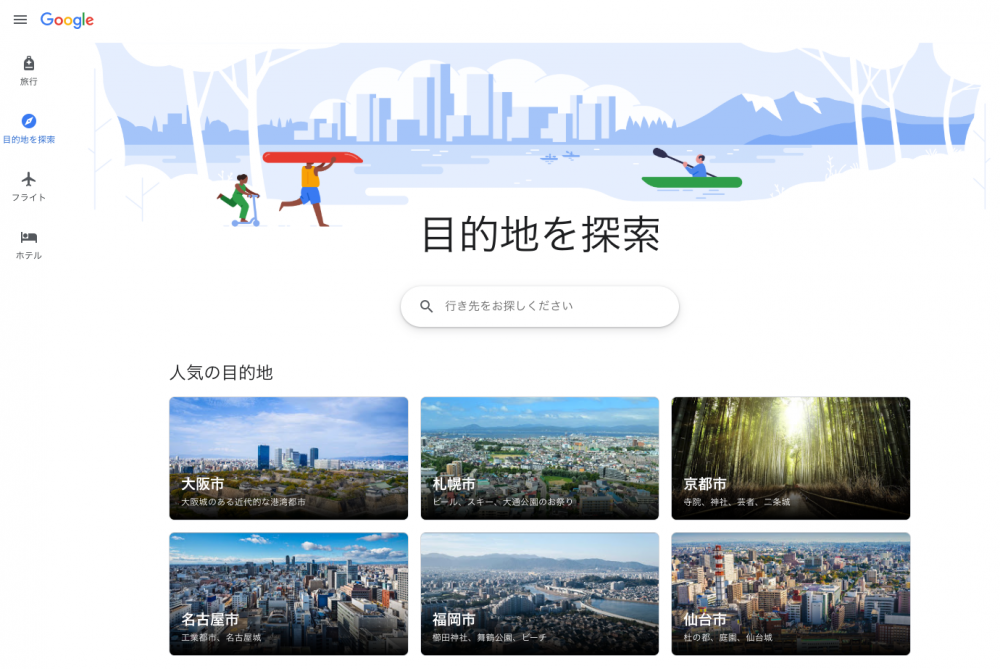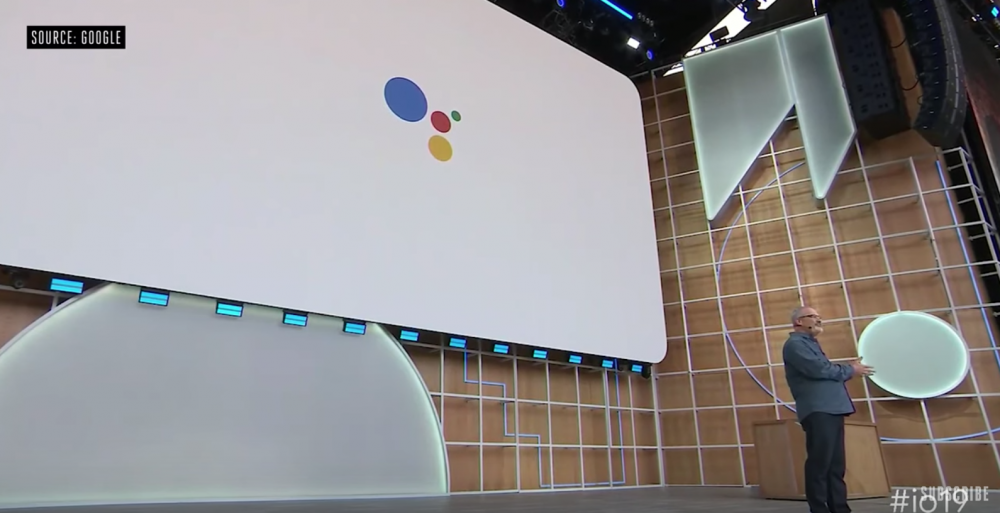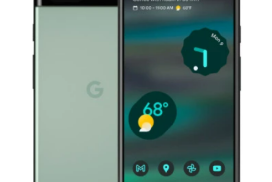Google Chromeといえば、今や世界全体で見ても日本だけで見ても、シェア1位の大人気ウェブブラウザです。
このChromeの開発者向けバージョンに、タブのグループ化機能が追加されました。
いずれは一般向けの安定版にも搭載されるであろうこの機能を、いち早くテストしましたのでレポートです。
Chromeには4段階のリリースがある
Chromeは一般に配布される安定版の他に、開発中の機能を試すためのテスト版が3つあります。
テストの初期版になればなるほど、まだ動作が不安定でバグも多くあります。
4段階は下記の通りで、上から下にいくほど、安定していきます。
- Chrome Canary
- ディベロッパー向けの最初期ビルド
- DL可能なもののうち最も早い段階で最新機能を試せるが、不安定でバグが多数
- 毎日更新
- DLページ
- Chrome Dev
- ディベロッパー向けのビルド
- Canaryよりは完成度が高まっているが、これもあくまで開発者向け
- 毎週更新
- DLページ
- Chrome Beta
- 通常版に向けてバグ情報などを集めて潰していくためのビルド
- 毎週更新
- DLページ
- Chrome 通常版
- 一般向けの通常版
- DLページ
今回ご紹介するタブのグループ機能は、上記のうち最も初期の開発版である「Chrome Canary」に実装されたものです。
Canaryは、アイコンの色も下記の通り他とは異なります。
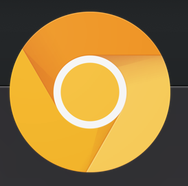
しかも毎日更新ということで、いかに「作りかけ」かお分かりいただけるかと。
Dev版以降をインストールした場合、通常版を置き換える形になります。
ただ、Canaryは最初期すぎるため、別のアプリとしてインストールできます。
それでは、さっそくCanaryに実装されたタブのグループ機能を見ていきましょう。
タブのグループ機能を設定
今回はMac版をインストールしました。
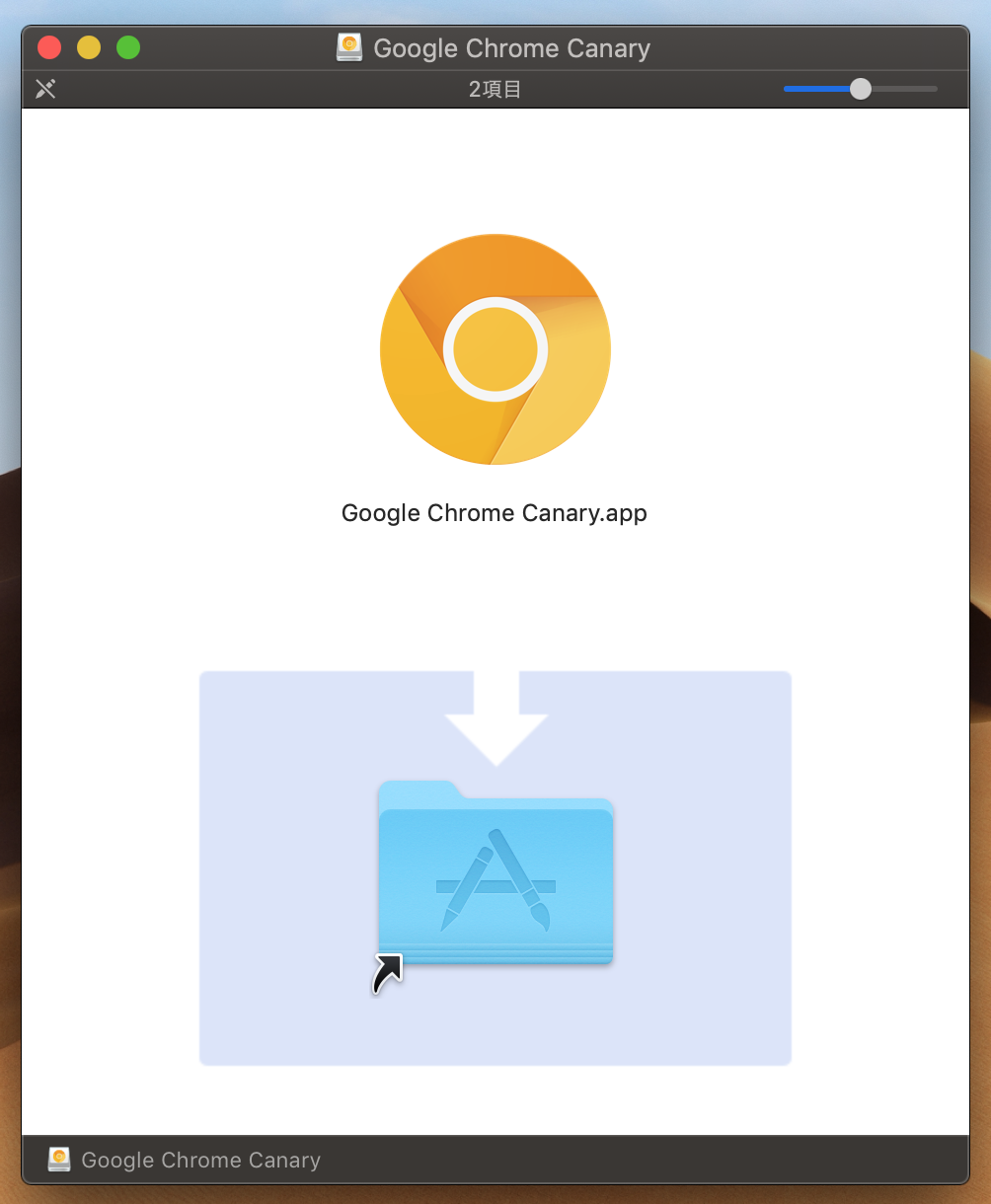
アプリケーションにコピーして起動すると、まずデザインがダークモードになっています。
MacOSの設定をダークモードにしているため、それに対応してChromeもダークモードで立ち上がります。
ここで、「chrome://flags」を開きます。
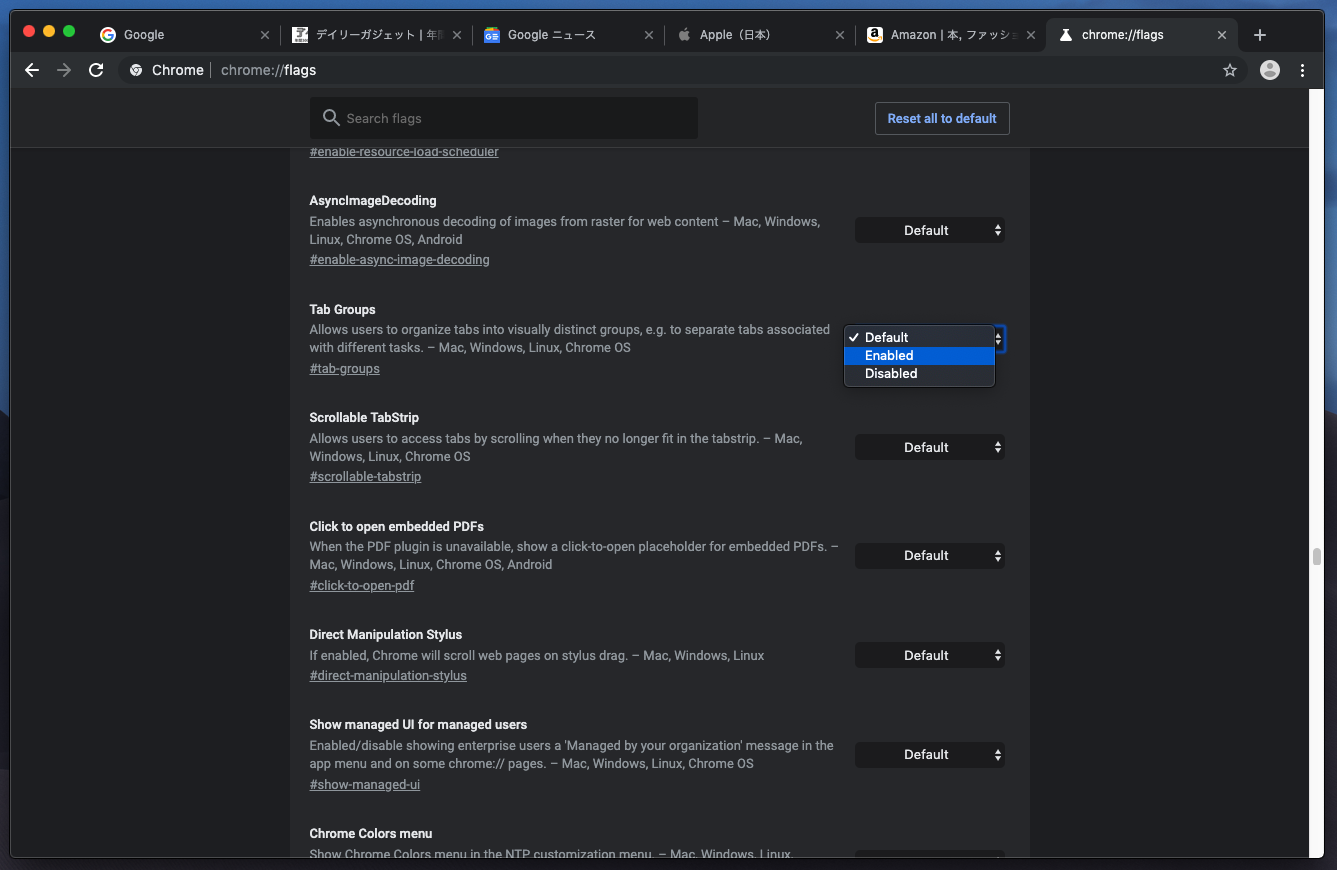
ここに出てくるのは、開発中の機能のオンオフを切り替える設定一覧です。
数え切れないほど大量のスイッチがありますので、chrome://flags内の検索窓を使って「Tab Groups」を探し、プルダウンで「Enabled」に変えます。
これで、タブのグループ機能がChromeで使えるようになります。
実際に使ってみた
使い方ですが、通常使っているのと同じように、いくつかのサイトを開き、タブを増やしていきます。
そして、任意のタブの上で右クリックして、コンテクストメニューを表示すると、↓のように「新しいグループに追加」というメニューがありますので、これを選択します。
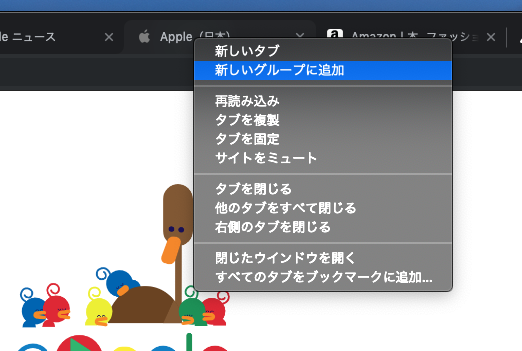
すると、↓のように、「Group 1」というタブが新しくできます。
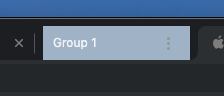
これが、タブのグループになります。
同じように、他のタブもグループに追加していきます。
上記のように一度グループタブを作ると、今度は↓のように「既存のグループに追加」メニューが現れます。
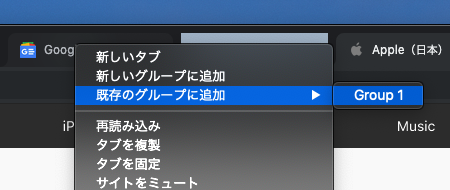
これによって、新しくグループを作ることと、すでにあるグループに追加することができるようになります。
グループを2つ作って、2タブずつを追加したのが↓です。
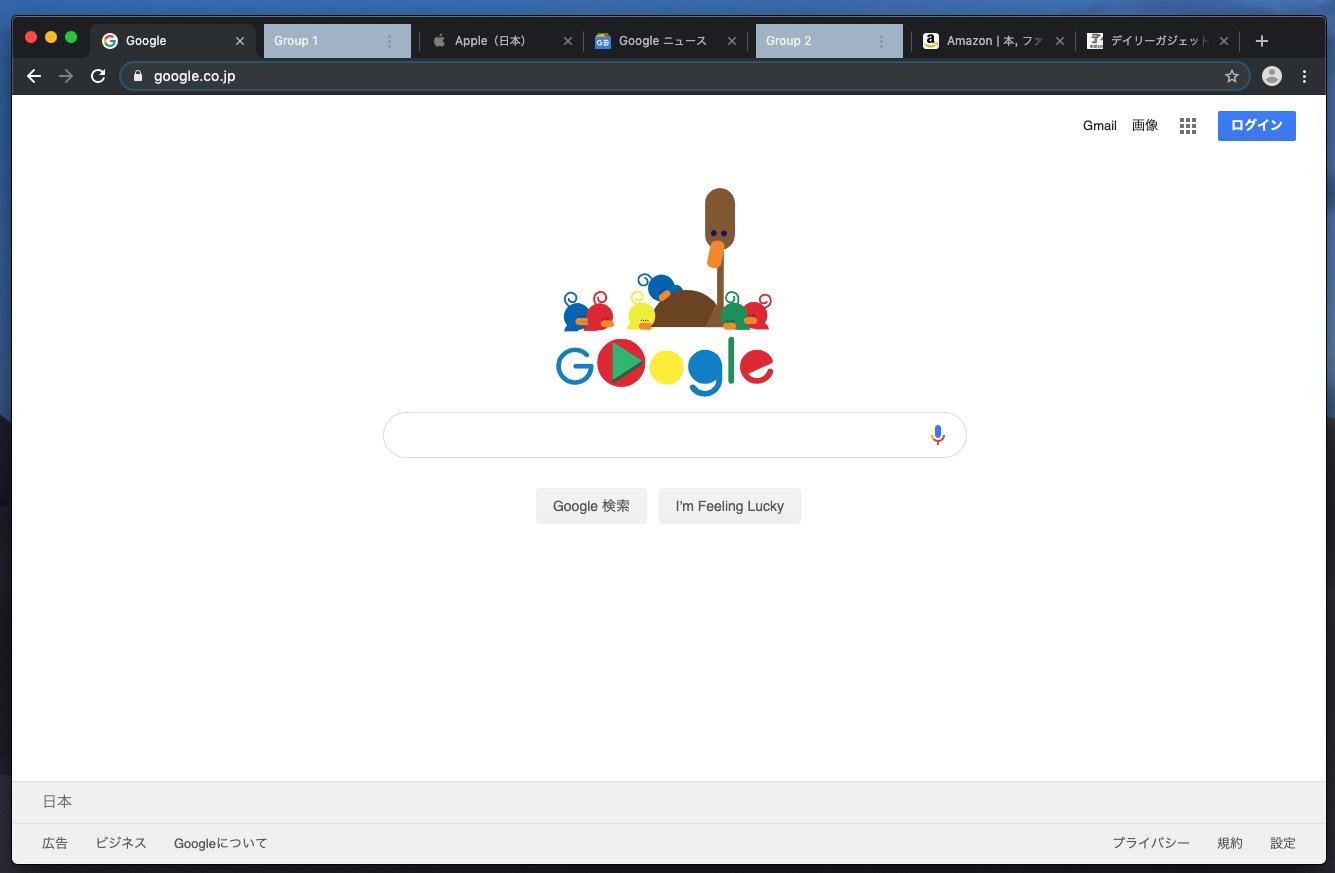
ここでは、Googleを開いている一番左のタブはどのグループにもいれていません。
Group1にはApple(日本)とGoogleニュースが、Group2にはAmazonとデイリーガジェットが入っています。
さて、ここまできて、「おや?」と思われたかもしれません。
そうです。Chromeのグループ機能、現状できるのはここまでです。
多くの人が期待するであろう、グループに入ったタブをまとめて表示・非表示にしたり、プルダウンで一覧を見せたり、グループでブックマークしたり、グループタブの名前を変えたり、といった処理は一切できません。
現在は、グループタブが新しくでき、グループに入ったタブがその右側に並んでいくだけです。
おそらく今後、Dev版、ベータ版にグレードアップしていくにつれて、上記のような機能が搭載されていくと思います。
それに期待したいですね!
おわりに
やはりCanary版ということで、もろ開発中といった感じでした。
ただ、タブのグループ機能は多くのユーザーの関心が高いため、今後本実装される可能性が高いのではないかと思います。
また少し、Chromeが使いやすくなることに期待です!
おわり